Cara Melihat Hasil Record Zoom di Laptop dengan Mudah
Cara Melihat Hasil Record Zoom di Laptop dengan Mudah. Meeting adalah salah satu kegiatan yang dilakukan ketika ada hal penting ingin dibicarakan. Hal-hal yang dibicarakan dalam meeting terkadang bersifat pribadi, rahasia, penting atau hanya informasi umum saja. Namun, semua informasi tersebut sangat penting untuk disimpan atau di backup. Untuk keperluan arsip, maka semua hal yang dibicarakan dalam sebuah meeting harus disimpan untuk kepentingan di masa mendatang.
Dimana modern seperti saat ini, perkembangan dunia teknologi memungkinkan kita untuk melakukan rapat (meeting) secara online. Kita dapat memanfaatkan aplikasi meeting online untuk bisa bertatap wajah dan berdiskusi bersama tanpa harus saling bertemu. Salah satu aplikasi meeting online yang banyak digunakan saat ini adalah zoom. Tahukah anda, bahwa saat meeting menggunakan zoom, kita dapat merekam semua hasil meeting baik berupa video maupun audio. Baca Juga: Cara Menggunakan Aplikasi Zoom dengan Mudah di Laptop dan HP
File hasil rekaman (recording) menggunakan zoom akan langsung tersimpan secara otomatis atau manual pada laptop anda tergantung pada pengaturan recording zoom. Namun, pertanyaannya adalah dimana lokasi file hasil rekaman zoom meeting yang telah anda lakukan. Nah, pada kesempatan kali ini saya akan membaca bagaimana cara melihat hasil rekaman zoom. Jika anda ingin tau bagaimana caranya maka simak pembahasan lengkap berikut ini.
Cara Melihat Hasil Record Zoom di Laptop dengan Mudah
Terkadang kita bingung dimana lokasi file rekaman zoom yang baru saja anda lakukan. Terutama jika anda baru pertama menggunakan fitur recording pada aplikasi zoom. Pada dasarnya lokasi penyimpanan file hasil recording aplikasi zoom secara default tersimpan pada folder dokumen >> zoom. Namun, jika anda telah mengubah pengaturan lokasi penyimpanan zoom maka file rekaman akan tersimpan pada folder tersebut. Selain mencari file hasil rekaman zoom, maka juga harus tau bagaimana cara convert file rekaman zoom menjadi video. Semua pertanyaan tersebut telah kami jawab melalui langkah-langkah berikut ini.
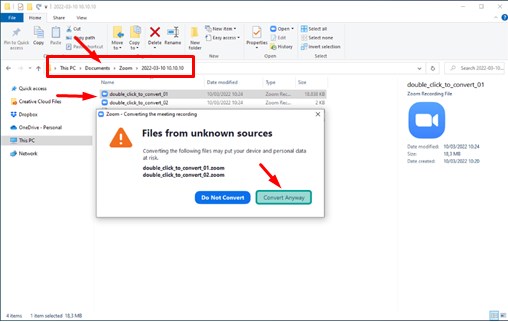
- Langkah pertama silahkan buka file File Explorer di laptop anda.
- Klik folder Dokumen pada laptop anda (biasanya terletak pada bagian kiri halaman explorer >> cari folder Zoom.
- Secara default rekaman hasil record akan tersimpan di folder Dokumen >> Zoom. Namun, jika anda sudah mengubah lokasi penyimpanan pada pengaturan aplikasi zoom. Maka rekaman hasil record akan tersimpan di folder tersebut.
- Cari tanggal kapan anda mulai rekaman Zoom.
- Misalnya anda rekaman pada tanggal hari ini 26 Maret 2022, maka anda cari folder dengan format tanggal rekaman zoom tersebut, yaitu 2022-03-26 (tahun-bulan-tanggal).
- Untuk mengubah file hasil record tersebut ke format video MP4 maka silahkan klik dua kali pada file record tersebut atau double click.
- Pilih Convert Anyway dan tunggu hingga proses convert file zoom ke video MP4.
- Setelah itu, double click pada file video hasil convert untuk mulai menjalankan rekaman tersebut.
Pada intinya adalah lokasi penyimpanan file rekaman zoom akan tersimpan pada lokasi default yaitu dokumen >> zoom, jika anda belum merubah-nya. Namun, jika anda telah merubah-nya maka anda harus mencari pada folder tersebut. Jika anda lupa pengaturan lokasi penyimpanan rekaman, maka anda bisa melihat di pengaturan recording. Bagaimana caranya, simak langkah-langkah berikut ini.
Cara Mengatur Pengaturan Record Zoom
Sebelum melakukan rekaman zoom maka ada baiknya untuk mengatur menu recording atau memanfaatkan fitur-fitur penting pada menu recording untuk membuat video hasil rekaman menjadi lebih bagus. Selain itu, fitur-fitur tersebut memiliki fungsinya masing-masing. Apa saja fitur recording yang perlu anda tahu dan bagaimana cara menggunakan fitur recording zoom.
- Langkah pertama silahkan masuk ke menu pengaturan (setting).
- Selanjutnya pilih menu Recording.
- Pada menu recording anda bisa mengatur pengaturan video record, seperti lokasi penyimpanan file hasil record, record video during screen sharing dan masih banyak fitur lainnya. Untuk mengetahui fitur lengkap dari recording zoom silahkan perhatikan gambar dan keterangan gambar dibawah ini.
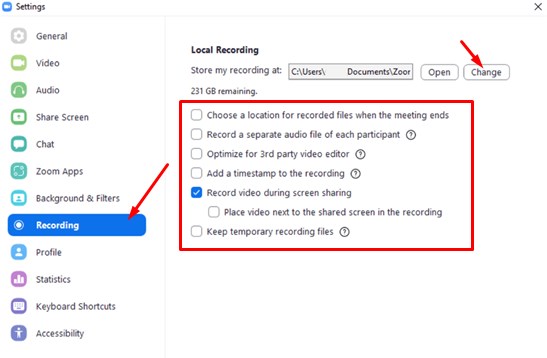
- Store my recording at: Ini adalah lokasi file record zoom setelah anda melakukan recording. Jika anda ingin mengubah lokasi penyimpanan sesuai yang anda inginkan silahkan klik change.
- Choose a location for recorded files when the meeting ends: Fitur ini berfungsi agar anda bisa memilih sendiri lokasi penyimpanan hasil record saat proses meeting zoom berakhir.
- Record a separate audio file of each participant: Fitur ini berfungsi agar anda bisa rekaman audio dari setiap peserta yang mengikuti proses meeting zoom. Ini sangat bermanfaat bagi anda yang ingin berdiskusi menggunakan zoom dan ingin mendapatkan seluruh hasil record audio peserta.
- Optimize for 3rd party video editor: Fitur ini berfungsi agar anda dapat optimal saat ingin memodifikasi hasil record menggunakan aplikasi editor video lainnya.
- Add a timestamp to the recording: Berfungsi untuk membuat timestamp atau tanda waktu pada file hasil record. Fitur ini sangat bermanfaat bagi anda untuk memudahkan dalam membedakan file hasil record berdasarkan waktu rekaman.
- Record video during screen sharing: Fitur ini berfungsi untuk merekam video selama screen sharing.
- Place video next to the shared screen in the recording: Fitur ini berfungsi untuk menempatkan video anda di sebelah layar saat proses record berjalan.
- Keep temporary recording files: fitur ini berfungsi untuk menyimpan file record sementara waktu.
Itulah artikel tentang Cara Melihat Hasil Record Zoom di Laptop dengan Mudah. Semoga apa yang saya bagikan pada kesempatan kali ini dapat bermanfaat untuk anda. Jangan lupa untuk share artikel ini kepada teman-teman anda. Siapa tau mereka juga membutuhkan informasi ini. Jangan lupa juga untuk follow blog ini untuk mendapatkan informasi terbaru dan ter-update lainnya. Mungkin itu saja pembahasan kali ini, akhir kata saya ucapkan terimakasih dan sampai jumpa kembali di artikel selanjutnya.
.jpg)
.jpeg)
.jpeg)

.jpeg)
.png)
.jpeg)
